L'Assistente Google consente il controllo vocale delle app per Android. Con l'assistente, gli utenti possono avviare app, eseguire attività, accedere a contenuti e altro ancora utilizzando la voce per dire cose come "Hey Google, inizia una corsa su l'app Esempio".
In qualità di sviluppatore Android, puoi utilizzare il framework di sviluppo e gli strumenti di test dell'assistente per attivare facilmente il controllo vocale avanzato delle tue app su piattaforme basate su Android, come dispositivi mobili, auto e indossabili.
Azioni app
Le Azioni app dell'assistente consentono agli utenti di avviare e controllare le app per Android con la voce.
Le Azioni app consentono un controllo vocale più approfondito, consentendo agli utenti di avviare le tue app ed eseguire attività come:
- Avvio di funzionalità dall'assistente: collega le funzionalità della tua app alle query degli utenti che corrispondono a pattern semantici predefiniti o intent integrati.
- Visualizzazione delle informazioni delle app sulle piattaforme Google: fornisci widget per Android da visualizzare per l'assistente, offrendo risposte in linea, semplici conferme e brevi interazioni agli utenti senza cambiare contesto.
- Suggerimento di scorciatoie vocali da parte dell'assistente: utilizza l'assistente per suggerire in modo proattivo attività nel contesto giusto affinché gli utenti le scoprano o le riproducano.
Le Azioni app utilizzano gli intent integrati (BII) per attivare questi e decine di altri casi d'uso in categorie di attività popolari. Per informazioni dettagliate sul supporto degli intent integrati nelle tue app, consulta la panoramica delle Azioni app in questa pagina.
Sviluppo multi-dispositivo
Puoi utilizzare le Azioni app per fornire il controllo vocale sulle superfici dei dispositivi oltre al mobile. Ad esempio, con gli intent integrati ottimizzati per i casi d'uso di Auto, i conducenti possono svolgere le seguenti attività utilizzando la voce:
- Indicami il ristorante più vicino lungo il percorso
- Trova il parcheggio più vicino
- Trovare stazioni di ricarica EV nelle vicinanze
Panoramica delle Azioni app
Utilizzi le Azioni app per offrire agli utenti un controllo vocale più approfondito delle tue app, consentendo loro di utilizzare la voce per eseguire attività specifiche nella tua app. Se un utente ha installato la tua app, può semplicemente dichiarare la sua intenzione utilizzando una frase che include il nome dell'app, ad esempio "Hey Google, inizia un allenamento sull'app Esempio". Le Azioni app supportano gli intent integrati che modellano i modi comuni in cui gli utenti esprimono le attività che vogliono svolgere o le informazioni che cercano, ad esempio:
- Inizia un allenamento, invia messaggi e altre azioni specifiche per categoria.
- Apertura di una funzionalità dell'app.
- Eseguire query per prodotti o contenuti utilizzando la ricerca in-app.
Con le Azioni app, l'assistente può suggerire in modo proattivo le tue funzionalità vocali come scorciatoie per gli utenti, in base al contesto dell'utente. Questa funzionalità consente agli utenti di scoprire e riprodurre facilmente le tue Azioni app. Puoi anche suggerire queste scorciatoie nella tua app con l'SDK per le promozioni in-app.
Per attivare il supporto delle Azioni app, devi dichiarare i tag <capability> in
shortcuts.xml. Le funzionalità indicano a Google come è possibile accedere semanticamente alla funzionalità in-app utilizzando gli intent integrati e abilitano il supporto vocale per le funzionalità.
L'assistente soddisfa gli intent degli utenti avviando la tua app per
visualizzare i contenuti o l'azione specificati. Per alcuni casi d'uso, puoi specificare un widget
Android da visualizzare all'interno dell'assistente per soddisfare la query dell'utente.
Le Azioni app sono supportate su Android 5 (livello API 21) e versioni successive. Gli utenti possono accedere alle Azioni app solo sugli smartphone Android. L'assistente su Android Go non supporta le Azioni app.
Come funzionano le Azioni app
Le Azioni app estendono le funzionalità in-app all'assistente, consentendo agli utenti di
accedere alle funzionalità dell'app tramite comandi vocali. Quando un utente richiama un'Azione app,
l'assistente associa la query a un intent integrato dichiarato nella risorsa shortcuts.xml,
avviando l'app nella schermata richiesta o visualizzando un widget Android.
Dichiari gli intent integrati nella tua app utilizzando gli elementi di funzionalità di Android. Quando carichi la tua app utilizzando Google Play Console, Google registra le funzionalità dichiarate nella tua app e le rende disponibili per l'accesso da parte degli utenti dall'assistente.
Ad esempio, potresti fornire una funzionalità per iniziare l'allenamento nella tua app. Quando un utente dice "Hey Google, inizia una corsa sull'app Esempio", si verificano i seguenti passaggi:
- L'assistente esegue l'analisi del linguaggio naturale sulla query, abbinando la
semantica della richiesta al pattern predefinito di un intent integrato. In questo caso,
l'intent integrato
actions.intent.START_EXERCISEcorrisponde alla query. - L'assistente controlla se l'intent integrato è stato registrato in precedenza per la tua app e utilizza questa configurazione per determinare come avviarlo.
- L'assistente genera un intent Android per avviare la destinazione in-app della
richiesta, utilizzando le informazioni che fornisci in
<capability>. L'assistente estrae i parametri della query e li passa come extra in un intent Android generato. - L'assistente soddisfa la richiesta dell'utente avviando l'intent Android generato. Configura
intentper avviare una schermata nell'app o per visualizzare un widget all'interno dell'assistente.
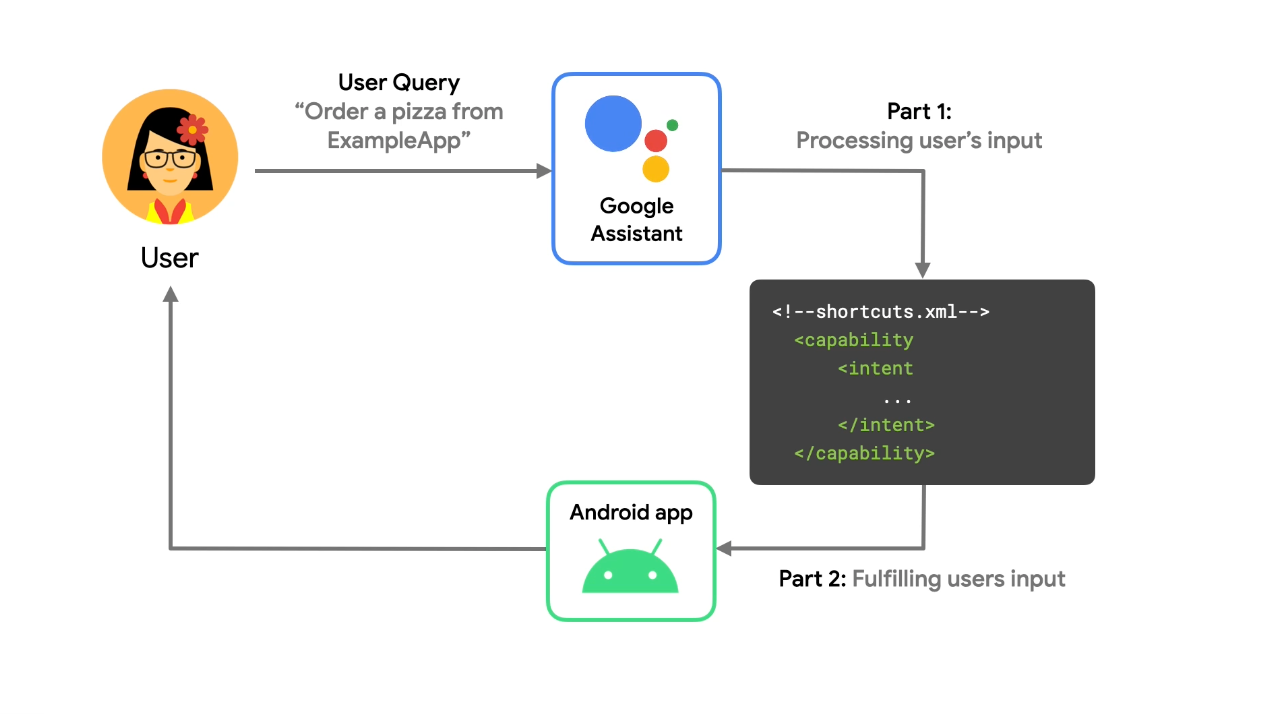
Dopo che un utente completa un'attività, utilizzi la libreria Google Shortcuts Integration per trasferire una scorciatoia dinamica dell'azione e dei relativi parametri a Google, consentendo all'assistente di suggerire la scorciatoia all'utente in momenti contestualmente pertinenti.
L'utilizzo di questa libreria rende le tue scorciatoie idonee per la scoperta e la riproduzione su piattaforme Google, come l'assistente. Ad esempio, potresti inviare una scorciatoia a Google per ogni destinazione richiesta da un utente nella tua app di ride sharing per una risposta rapida successiva come suggerimento di scorciatoia.
Creare Azioni app
Le Azioni app si basano sulle funzionalità esistenti nella tua app per Android. La
procedura è simile per ogni Azione app che implementi. Le Azioni app indirizzano gli utenti
direttamente a contenuti o funzionalità specifici della tua app utilizzando gli elementi capability
che specifichi in shortcuts.xml.
Quando crei un'Azione app, il primo passaggio consiste nell'identificare l'attività a cui vuoi consentire agli utenti di accedere dall'assistente. Quindi, utilizzando queste informazioni, trova l'intent integrato più simile dal riferimento all'intent integrato di Azioni app.
Gli intent integrati modellano alcuni dei modi più comuni in cui gli utenti esprimono le attività che vogliono svolgere utilizzando un'app o le informazioni che cercano. Ad esempio, esistono intent integrati per azioni come iniziare un allenamento, inviare un messaggio e cercare all'interno di un'app. Gli intent integrati sono il modo migliore per iniziare a utilizzare le Azioni app, in quanto modellano le varianti comuni delle query degli utenti in più lingue, il che ti consente di attivare rapidamente i comandi vocali nella tua app.
Una volta identificata la funzionalità in-app e l'intent integrato da implementare, aggiungi o
aggiorna il file di risorse shortcuts.xml nella tua app per Android che mappa l'intent integrato
alla funzionalità dell'app. Le Azioni app definite come elementi capability in
shortcuts.xml descrivono in che modo ogni intent integrato risolve il completamento, nonché
quali parametri vengono estratti e forniti alla tua app.
Una parte significativa dello sviluppo delle Azioni app consiste nel mappare i parametri degli intent integrati nel fulfillment definito. Questa procedura consiste in genere nel mappare gli input previsti della funzionalità in-app ai parametri semantici di un intent integrato.
Testare le Azioni app
Durante lo sviluppo e il test, utilizzi il plug-in dell'Assistente Google per Android Studio per creare un'anteprima delle Azioni app nell'assistente per il tuo Account Google. Questo plug-in ti aiuta a testare il modo in cui l'Azione app gestisce vari parametri prima di inviarla per il deployment. Dopo aver generato un'anteprima dell'Azione app nello strumento di test, puoi attivarla sul dispositivo di test direttamente dalla finestra dello strumento di test.
App multimediali
L'assistente offre anche funzionalità integrate per comprendere i comandi delle app multimediali, ad esempio "Hey Google, riproduci qualcosa di Beyoncé", e supporta i controlli multimediali come Pausa, Salta, Avanti veloce e Mi piace.
Passaggi successivi
Segui il percorso delle Azioni app per creare un'Azione app utilizzando la nostra app Android di esempio. Poi, continua con la nostra guida per creare Azioni app per la tua app. Puoi anche esplorare queste risorse aggiuntive per creare Azioni app:
- Scarica ed esplora la nostra app per il fitness di esempio per Android su GitHub.
- r/GoogleAssistantDev: la community Reddit ufficiale per gli sviluppatori che lavorano con l'Assistente Google.
- Se hai una domanda di programmazione relativa alle Azioni app, invia un post a Stack Overflow utilizzando i tag "android" e "app-actions". Prima di pubblicare, assicurati che la tua domanda sia pertinente all'argomento e di aver letto le indicazioni su come porre una buona domanda.
- Segnala bug e problemi generali con le funzionalità delle Azioni app nel nostro strumento Issue Tracker pubblico.

